
유튜브 동빈나님 JSP 게시판 강좌 따라하기 4강
로그인 기능 구현하기
JSP 게시판에서 로그인 기능을 구현하려면 JSP에서 회원 데이터베이스에 접근할 수 있도록 하는 Data Access Object(DAO)를 만들어야합니다. DAO는 데이터베이스 접근 객체의 약자입니다. 하나의 회원정보를 불러오거나 입력할 때 사용합니다.
# UserDAO
package user;
import java.sql.Connection;
import java.sql.DriverManager;
import java.sql.PreparedStatement;
import java.sql.ResultSet;
public class UserDAO {
private Connection conn; //자바와 데이터베이스를 연결
private PreparedStatement pstmt; //쿼리문 대기 및 설정
private ResultSet rs; //결과값 받아오기
//기본 생성자
//UserDAO가 실행되면 자동으로 생성되는 부분
//메소드마다 반복되는 코드를 이곳에 넣으면 코드가 간소화된다
public UserDAO() {
try {
String dbURL = "jdbc:mariadb://localhost:3306/bbs";
String dbID = "root";
String dbPassword = "001025";
Class.forName("org.mariadb.jdbc.Driver");
conn = DriverManager.getConnection(dbURL, dbID, dbPassword);
}catch (Exception e) {
e.printStackTrace();
}
}
}
접근제어자를 'private'으로 Connection, PreparedStatement, ResultSet을 필드로 선언합니다.
Connection = 연결
PreparedStatement = 설정 및 실행
ResultSet = 결과값
| UserDAO() - 기본 생성자 메소드(클래스가 실행될 때 자동으로 생성) | |
| dbURL | MariaDB 와 연결시켜주는 주소 |
| dbID | MariaDB 계정 - 따로 설정 안 했으면 기본은 'root' |
| dbPassword | MariaDB 비밀번호 - 설치할 때 설정한 것 |
| Class.forName() | JDBC연결 클래스를 'String'타입으로 불러온다 |
| DriverManager.getConnection | 드라이버 매니저에 미리 저장했던 연결URL과 DB계정 정보를 담아 연결 설정을 한다 |
이 연결 코드들을 기본 생성자에 넣어두지 않으면 각 기능을 담당하는 메소드마다 다 똑같은 코드를 입력해주어야 합니다. 위와 같이 중복되는 것들을 기본생성자 메소드에 넣어두면 매번 같은 코드를 입력할 일이 사라지게 되니 코드가 간소화 되는 것입니다.
# 로그인 구현 메소드
//로그인 영역
public int login(String userID, String userPassword) {
String sql = "select userPassword from user where userID = ?";
try {
pstmt = conn.prepareStatement(sql); //sql쿼리문을 대기 시킨다
pstmt.setString(1, userID); //첫번째 '?'에 매개변수로 받아온 'userID'를 대입
rs = pstmt.executeQuery(); //쿼리를 실행한 결과를 rs에 저장
if(rs.next()) {
if(rs.getString(1).equals(userPassword)) {
return 1; //로그인 성공
}else
return 0; //비밀번호 틀림
}
return -1; //아이디 없음
}catch (Exception e) {
e.printStackTrace();
}
return -2; //오류
}
로그인 기능을 담당하는 'login'메소드를 선언하고 매개변수로 실제 사용자가 입력할 아이디(userID)와 비밀번호(userPassword)를 매개변수로 설정합니다. 실제 사용자가 입력한 내용은 매개변수에 담아와서 로그인 메소드를 실행할 때 각 위치에 브라우저에서 넘어온 아이디와 비밀번호를 적용시켜 결과를 도출하고 'int'타입으로 반환합니다.
| login(String userID, String userPassword) - 로그인 메소드 | |
| String sql | 실제로 DB에서 입력할 쿼리문을 'sql'변수에 미리 담아둡니다 |
| conn.preparedStatement(sql) | 미리 설정한 'sql'을 셋팅하는 코드 |
| pstmt.setString(1, userID) | 쿼리문의 '1'번째 물음표에 'userID'를 대입시키는 것 |
| rs = pstmt.executeQuery() | 셋팅이 끝난 쿼리문을 실행시키고 나온 결과값을 'rs'에 저장 |
여기서 'rs.next()'을 실행했을 때 결과값이 존재한다면 해당 결과값을 얻을 수 있습니다 그 결과값에 따라 로그인처리를 각각 상황에 맞게 구현할 수 있습니다.
로그인 메소드에 셋팅해놓은 쿼리문은 매개변수로 받아온 'userID'의 'userPassword'를 구하는 쿼리문입니다. 다시 말하면 실제 사용자가 입력한 ID의 비밀번호를 구하는 쿼리문이죠. 'rs.getString(1)'은 쿼리문을 실행하고 나온 첫 번째 결과값을 'String'타입으로 얻어옵니다.
| 로그인 결과값에 대한 처리 | |
| 결과값이 존재하고 그 결과값이 매개변수로 넘어온 'userPassword'와 일치한다 | 로그인 성공 (정수 1을 리턴) |
| 결과값이 존재하지만 그 결과값이 매개변수로 넘어온 'userPassword'와 일치하지는 않는다 | 비밀번호 틀림 (정수 0을 리턴) |
| 쿼리문을 실행하였지만 결과값이 나오지 않았다 | 존재하지 않는 아이디(회원정보에 없는 아이디, -1을 리턴) |
# loginAction.jsp
<%@page import="java.io.PrintWriter"%>
<%@page import="user.UserDAO"%>
<%@ page language="java" contentType="text/html; charset=UTF-8"
pageEncoding="UTF-8"%>
<% request.setCharacterEncoding("utf-8"); %>
<jsp:useBean id="user" class="user.User" scope="page" />
<jsp:setProperty name="user" property="userID" />
<jsp:setProperty name="user" property="userPassword" />
<!DOCTYPE html>
<html>
<head>
<meta charset="UTF-8">
<title>JSP 게시판 웹 사이트</title>
</head>
<body>
<%
UserDAO userDAO = new UserDAO();
int result = userDAO.login(user.getUserID(), user.getUserPassword());
if(result == 1){
PrintWriter script = response.getWriter();
script.println("<script>");
script.println("alert('로그인 성공')");
script.println("location.href='main.jsp'");
script.println("</script>");
}else if(result == 0){
PrintWriter script = response.getWriter();
script.println("<script>");
script.println("alert('비밀번호가 틀립니다')");
script.println("history.back()");
script.println("</script>");
}else if(result == -1){
PrintWriter script = response.getWriter();
script.println("<script>");
script.println("alert('존재하지 않는 아이디입니다')");
script.println("history.back()");
script.println("</script>");
}else if(result == -2){
PrintWriter script = response.getWriter();
script.println("<script>");
script.println("alert('데이터베이스 오류입니다')");
script.println("history.back()");
script.println("</script>");
}
%>
</body>
</html>
| 페이지 설정 영역 | |
| <% request.setCharacterEncoding('UTF-8'); %> | 넘어온 데이터 한글 깨짐 방지 |
| <%@ page import="user.UserDAO" %> | 우리가 만든 클래스를 사용 |
| <%@ page import="java.io.PrintWriter" %> | 자바스크립트를 사용하기 위함 |
| <jsp:useBean id="user" class="user.User" scope="page" /> (User클래스를 자바빈즈로써 사용) | |
| id | 이름 |
| class | 패키지명을 포함한 클래스 경로 |
| scope | 사용범위 |
| <jsp:setProperty name="user" property="userID" /> | 로그인 페이지에서 받아온 사용자 ID를 'userID'에 저장 |
| <jsp:setProperty name="user" property="userPassword" /> | 로그인 페이지에서 받아온 사용자 ID를 'userPassword'에 저장 |
UserDAO userDAO = new UserDAO();
int result = userDAO.login(user.getUserID(), user.getUserPassword());
1. UserDAO 클래스 인스턴스 'userDAO'를 생성합니다
2. int타입 변수 'result'에 'userDAO'인스턴스 클래스의 'login'메소드의 실행 결과를 저장한다. 이 때 'login'메소드의 매개변수는 실제 브라우저에서 사용자가 입력한 아이디와 비밀번호를 넣어 적용시킵니다.
3. 로그인 메소드를 만들 때 결과에 따른 반환값을 모두 다르게 설정하였습니다. 'loginAction' 페이지에서도 그 반환값에 맞게 각각 로직을 다르게 처리해줍니다. 로직 처리는 자바스크립트의 도움을 받습니다.
| PrintWriter script = response.getWriter(); | 자바스크립트 문장을 실행하게 해준다 |
| location.href='main.jsp' | 해당 페이지(main.jsp)로 이동시켜준다 |
| alert('로그인 성공') | 알림창을 띄우며 설정한 문구를 보여준다 |
| history.back() | 이전 페이지로 돌아간다 |
# JDBC Driver 프로젝트에 추가하기
자세한 설정 및 테스트는 아래 링크를 참조하셔도 되지만
본 포스팅을 따라해도 상관없습니다
https://happy-inside.tistory.com/83
[MariaDB] MariaDB JDBC Driver 설치하기
마리아DB JDBC 연결 커넥터(Connector) 설치하기 JDBC(Java Database Connectivity)는 자바에서 데이터베이스에 접속할 수 있도록 하는 자바 API입니다. JDBC는 데이터베이스에서 자료를 쿼리하거나 업데이트하
happy-inside.tistory.com

구글 크롬에서 'mariadb jdbc driver download' 검색
https://downloads.mariadb.org/connector-java/
MariaDB Connector/J - MariaDB
MariaDB Connector/J 1.1 Series The MariaDB Client for Java is used to connect applications developed in Java to MariaDB and MySQL databases. The client library is LGPL licensed. See this article for more information
downloads.mariadb.org

다운로드 버튼 누르기

해당 'jar' 파일 다운로드 링크 클릭하여 다운로드 받기

다운받은 파일을 '복사'합니다

프로젝트 내부에서 [WebContent] - [WEB-INF] - [lib 폴더에 붙여넣기]

[프로젝트 우클릭] - [Build Path] - [Configure Build Path]
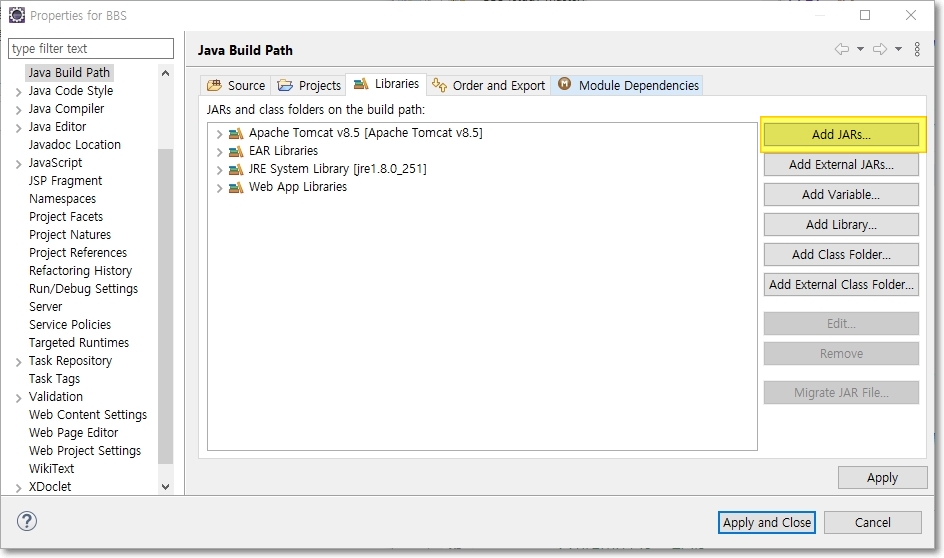
'Add JARs...' 클릭

'붙여넣기'했었던 'jar'파일 선택하고 'OK'

프로젝트에 추가된 것 확인 후 'Apply and Close' 눌러서 나오기
# 실행 테스트
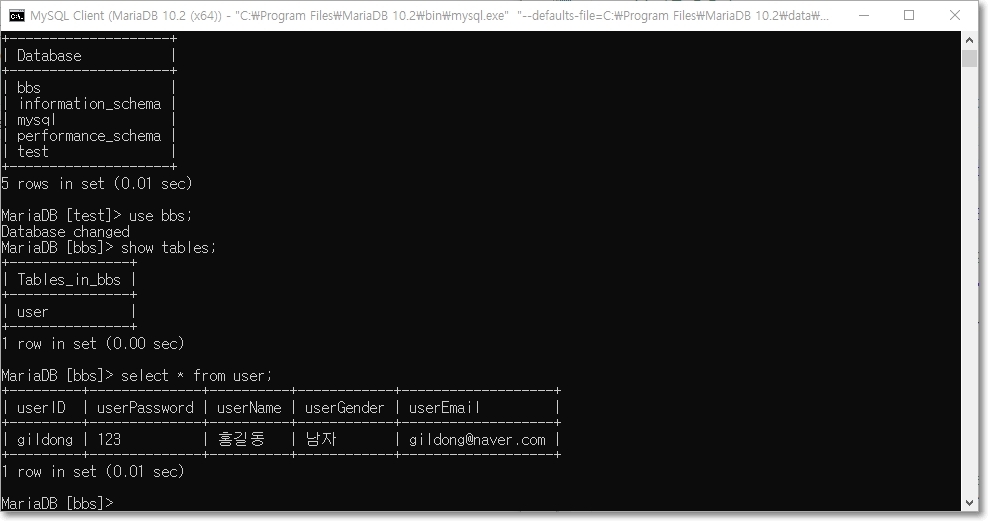
이전에 데이터베이스 구축을 하면서 입력했었던 아이디와 비밀번호를 확인합니다
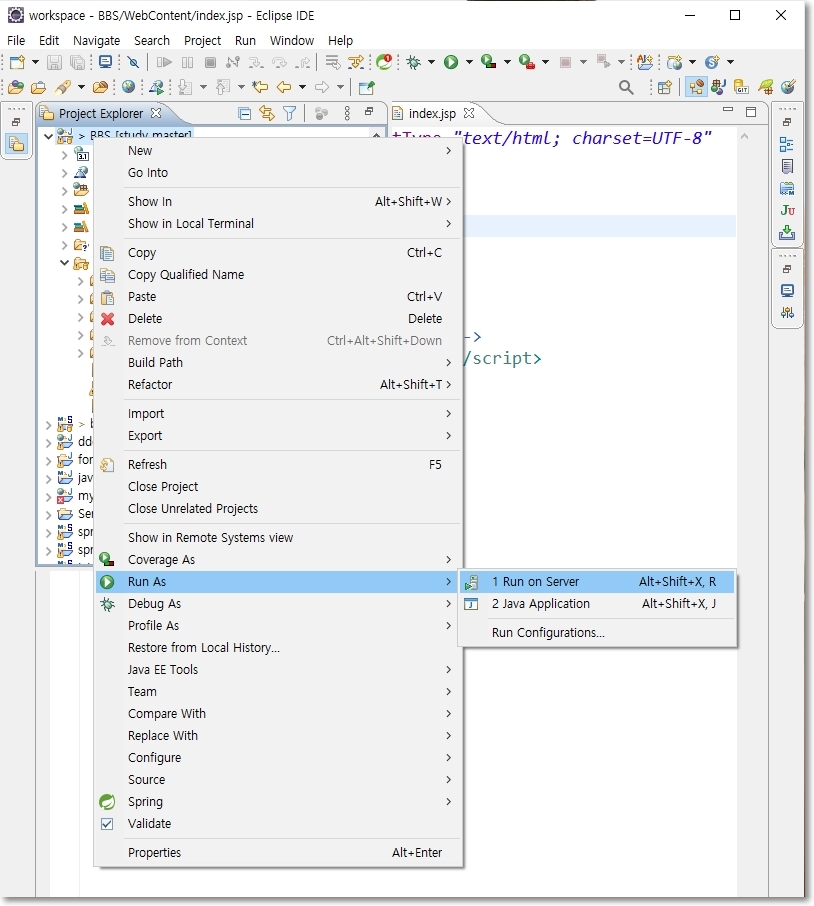
[프로젝트 우클릭] - [Run As] - [Run on Server]

현재 DB에 저장되어 있는 아이디와 비밀번호를 입력해서 테스트해봅니다

아이디와 비밀번호를 모두 맞게 입력했습니다. 'loginAction.jsp'에서 아이디와 비밀번호가 맞으면 '로그인 성공'이라는 알림창을 뜨게끔 자바스크립트를 입력했었습니다. 위의 사진처럼 알림창이 정상적으로 뜨는 것을 확인할 수 있습니다.

그리고 '확인'버튼을 누르면 아마 '404에러'가 뜰 것입니다. 아이디와 비밀번호가 모두 맞을 때 '로그인 성공'이라는 알림창을 띄우고 'main.jsp' 페이지로 이동하라는 코드를 입력했는데 아직 'main.jsp' 페이지를 만들지 않았기 때문에 페이지를 찾지 못 해서 당연히 뜨는 오류이니 넘어가도 됩니다.

이번에는 일부러 비밀번호를 틀리게 입력해보았습니다
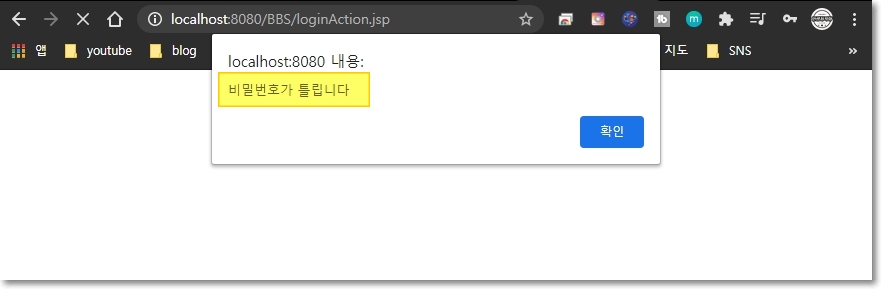
아이디는 맞지만 비밀번호가 틀릴 때는 '비밀번호가 틀립니다'라는 알림창을 띄우고 다시 이전 페이지로 돌아가게 하는 자바스크립트 코드를 입력했었습니다. 정상적으로 작동이 되는 것을 볼 수 있습니다. '확인'을 누르면 다시 '로그인 페이지'로 이동할 겁니다.
# 로그인 기능 구현 끝
https://happy-inside.tistory.com/category/%EC%BD%94%EB%94%A9/JSP%20%EA%B2%8C%EC%8B%9C%ED%8C%90
'코딩/JSP 게시판' 카테고리의 글 목록
자기계발을 통해 인생을 최적화 시키는 개발자의 블로그입니다
happy-inside.tistory.com
자기계발하는 개발자
'인생최적화'
'코딩 > JSP 게시판' 카테고리의 다른 글
| [JSP] JSP 게시판 만들기 6강 회원가입 기능 구현하기 (3) | 2020.07.11 |
|---|---|
| [JSP] JSP 게시판 만들기 5강 회원가입 화면 (0) | 2020.07.10 |
| [JSP] JSP 게시판 만들기 3강 회원 데이터베이스 구축 (2) | 2020.07.06 |
| [JSP] JSP 게시판 만들기 2강 로그인 화면 (9) | 2020.07.05 |
| [JSP] JSP 게시판 만들기 1강 준비 (5) | 2020.07.04 |




댓글